![图片[1]-BigCommerce设置教程 | 账户基本设置 - 子帐号添加管理, 域名绑定, 关闭店铺 | 歪猫跨境 | WaimaoB2C-歪猫跨境 | WaimaoB2C](https://img.waimaob2c.com/wp-content/uploads/Shopify-2024-article-top.png)
在完成BigCommerce账户注册以及提交信用卡获取3个月免费使用优惠之后,下一步我们要做的,是对账户进行一些基本的设置。我们先从账户设置说起,在账户设置中我们可以做的,包括BigCommerce网站子帐号的添加和用户权限的设置;账号月租付费方式的编辑,账单信息查看;账号的升级操作;以及网站自定义域名的添加和SSL证书的安装等等。
BigCommerce子账号的添加和权限编辑
登录BigCommerce的后台,在左侧边栏依次点击“账户设置”-“用户”打开用户管理页面。在这个页面,你可以建立或者删除用户账户,并且为每个用户角色编辑和设定网站权限。
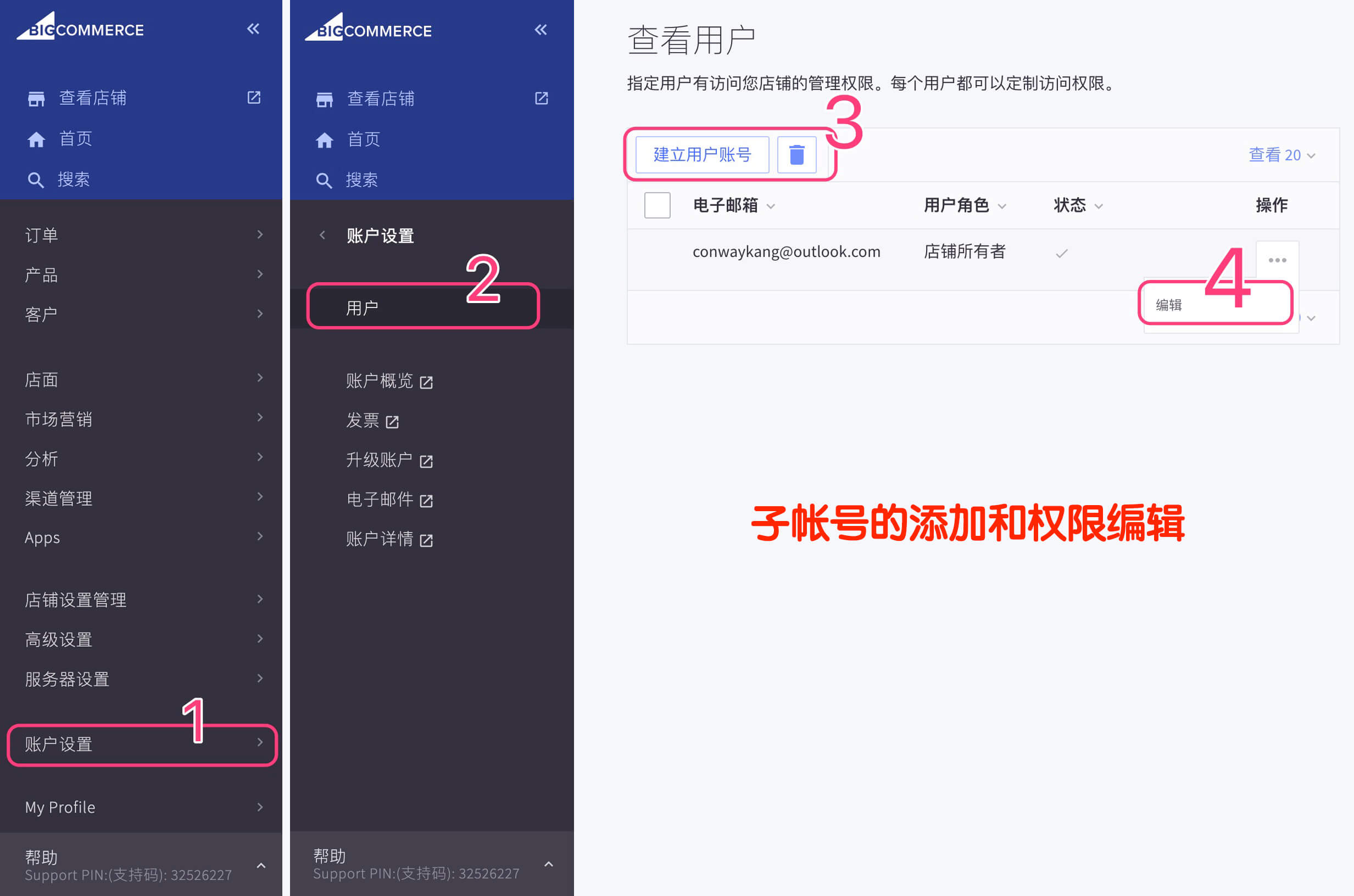
点击“建立用户账号”,可以在BigCommerce系统中添加子帐号。
在用户资料选项卡中,电子邮箱填写你的员工帐号的登录邮箱地址,状态有两个选项,处于激活状态的账号可以正常登录BigCommerce网站的后台进行操作设置,处于禁用状态下的子帐号是无法登录到你的BigCommerce网站后台的。后面你是可以随时对子帐号的状态进行选择编辑的,因此这里按照你的实际需求选择“激活”或者“禁用”即可。首选语言是子帐号预设的后台语言,同样按照需求选择即可。
在用户权限设置中,BigCommerce内置了4种用户角色,每种用户角色所对应的用户权限也是不相同的,选择某个用户角色之后,系统会自动将该用户角色所拥有的权限全部勾选上。你也可以选择自定义用户角色,然后手动勾选该用户所拥有的账号管理权限。
每个BigCommerce账户中只能有一个“店铺所有者”,如果你给某个子帐号设置的用户角色为“店铺所有者”,也就意味着你将整个网站的所有权转交给了这个子帐号。所以这一操作需要慎重考虑。
![图片[3]-BigCommerce设置教程 | 账户基本设置 - 子帐号添加管理, 域名绑定, 关闭店铺 | 歪猫跨境 | WaimaoB2C-歪猫跨境 | WaimaoB2C](https://img.waimaob2c.com/wp-content/uploads/bigcommerce-account-200823-3.jpg)
页面底部的WebDAV是一种网站登录管理方式,如果勾选了WebDAV的话,那么该用户就可以使用WebDAV客户端管理你的BigCommerce网站。BigCommerce推荐的WebDAV客户端工具是 cyberduck,关于 cyberduck 的具体使用方法,可以看BigCommerce官方的使用教程 https://support.bigcommerce.com/s/article/File-Access-WebDAV
设置好子帐号的邮箱,以及管理权限之后,点击底部的保存按钮即可。BigCommerce会自动给子帐号的邮箱中发送一封创建子帐号的邀请邮件,点击邮件中的 “Confirm account”按钮, 页面会跳转到BigCommerce的网站上,要求该子帐号创建登录密码。然后该子帐号就创建成功了。
![图片[4]-BigCommerce设置教程 | 账户基本设置 - 子帐号添加管理, 域名绑定, 关闭店铺 | 歪猫跨境 | WaimaoB2C-歪猫跨境 | WaimaoB2C](https://img.waimaob2c.com/wp-content/uploads/bigcommerce-account-200823-4.jpg)
子帐号一旦创建成功之后,主账号是没有权限再去修改子帐号邮箱地址的,不过后面你可以随时登录店铺所有者的账号后台,对子帐号进行权限编辑修改,以及对子帐号进行删除操作。BigCommerce对子帐号的数量没有限制,因此你是可以添加无数个子帐号进行网站管理的。
子帐号登录后台之后,在后台的管理菜单中只能看到主账号赋予的功能选项,子帐号没有权限编辑的内容在后台是看不到的。另外,在子帐号的后台,它是可以自己在“my profile”选项中修改登录邮箱地址,以及登录密码的。
在BigCommerce侧边栏,点击账户设置按钮,在用户选项下方,还有账户概览,发票,升级账户,电子邮件,以及账户详情选项。这些链接打开的都是BigCommerce独立的Manage页面,在这个页面你可以给你的BigCommerce账户添加新的店铺,可以修改你的BigCommerce店铺的二级域名,也可以绑定你的顶级域名到BigCommerce账户中,并为该域名申请和安装SSL证书。另外,如果你不想继续使用BigCommerce独立站服务了,可以在这里直接关闭网站和账户。
![图片[5]-BigCommerce设置教程 | 账户基本设置 - 子帐号添加管理, 域名绑定, 关闭店铺 | 歪猫跨境 | WaimaoB2C-歪猫跨境 | WaimaoB2C](https://img.waimaob2c.com/wp-content/uploads/bigcommerce-account-200823-6.jpg)
点击上图中的账户概览,就会在新窗口中打开上图右侧部分页面。在菜单栏选项“账户”的下拉菜单中有“概述”“账户详情”“店铺详情”等等二级菜单。为了更好的说明这些二级菜单页面的功能,做了下面这个脑图,大家可以依据这个脑图找到你需要的设置功能和对应的设置页面。
![图片[6]-BigCommerce设置教程 | 账户基本设置 - 子帐号添加管理, 域名绑定, 关闭店铺 | 歪猫跨境 | WaimaoB2C-歪猫跨境 | WaimaoB2C](https://img.waimaob2c.com/wp-content/uploads/bigcommerce-account-200823-7.jpg)
这里挑重点的几个设置选项说一下。
BigCommerce多店铺申请,创建和管理
首先是在“概述”页面中,我们可以直接创建新的BigCommerce店铺。点击下图中的“新店铺”按钮,在新窗口中按照要求填写店铺名称,销售的产品,商业规模,国家信息,然后保存,就可以直接创建一个新的BigCommerce网站出来。
也就是说,不同与Shopify,如果你需要多个网站的话,是需要注册多个Shopify账户的。BigCommerce直接将多账户功能集成到了后台里面,用户可以直接在后台创建和管理多个BigCommerce网站的信息。至少从这点上来看,BigCommerce也是不存在亚马逊多账户运营导致关联封号的情况发生的。毕竟BigCommerce只是一个建站工具,账户的月租是其盈利的最重要组成部分,只要你销售的产品没有什么问题,它应该巴不得你多注册一些独立站账户呢!
![图片[7]-BigCommerce设置教程 | 账户基本设置 - 子帐号添加管理, 域名绑定, 关闭店铺 | 歪猫跨境 | WaimaoB2C-歪猫跨境 | WaimaoB2C](https://img.waimaob2c.com/wp-content/uploads/bigcommerce-account-200823-8.jpg)
创建多个BigCommerce账户之后,在店铺选项中就可以看到该账户下所有的BigCommerce网站信息。你可以点击网站对应的控制面板,进入到BigCommerce网站的后台进行产品上传,店铺设置和装修等等操作。
在任意BigCommerce店铺后台,左侧边栏的底部就会出现一个新的选项“店铺切换”。点击“店铺切换”,你可以在弹窗页面中选择其他BigCommerce店铺,进行店铺后台的切换操作。
![图片[8]-BigCommerce设置教程 | 账户基本设置 - 子帐号添加管理, 域名绑定, 关闭店铺 | 歪猫跨境 | WaimaoB2C-歪猫跨境 | WaimaoB2C](https://img.waimaob2c.com/wp-content/uploads/bigcommerce-account-200823-16.jpg)
修改二级域名地址 & 关闭BigCommerce店铺
在店铺详情页面套餐总结选项中,如果你的BigCommerce账户中有多个店铺,在顶部管理店铺选项中可以下拉选择要管理的店铺名称,然后对其进行编辑操作。在详情选项卡中,可以修改BigCommerce系统分配的二级域名链接地址。这点和Shopify有所不同。Shopify的二级域名一旦创建就无法修改。不过,二级域名其实只是为了我们管理店铺后台方便,在实际网站运营过程中,我们用到的都是花钱购买的顶级域名。
另外在店铺详细页面的底部,可以通过“取消店铺”关闭BigCommerce店铺。这里的取消按钮,关闭的是具体某个BigCommerce店铺,而不是你的BigCommerce账号。店铺关闭之后,如果有需要的话,你随时可以在后台使用上面的方法添加新的店铺到你的BigCommerce账号中。
![图片[9]-BigCommerce设置教程 | 账户基本设置 - 子帐号添加管理, 域名绑定, 关闭店铺 | 歪猫跨境 | WaimaoB2C-歪猫跨境 | WaimaoB2C](https://img.waimaob2c.com/wp-content/uploads/bigcommerce-account-200823-9.jpg)
阿里云域名绑定到BigCommerce后台
在Manager页面的菜单栏上点击“域名”打开如下图所示页面。如果提示你“更新联系人”信息的话,直接点击链接,将地址,姓名,电话,邮编等等信息补充完成,然后下方的购买域名选项和添加域名选项才能点击。
![图片[10]-BigCommerce设置教程 | 账户基本设置 - 子帐号添加管理, 域名绑定, 关闭店铺 | 歪猫跨境 | WaimaoB2C-歪猫跨境 | WaimaoB2C](https://img.waimaob2c.com/wp-content/uploads/bigcommerce-account-200823-10.jpg)
你可以直接在BigCommerce后台购买域名,点击上图左侧“购买”按钮,打开域名的购买页面。输入你想要购买的域名,然后在确认支付页面直接支付就可以了。购买域名,或者续费域名,系统都会直接从你绑定到BigCommerce的信用卡或者PayPal账户中扣钱。
下图可以看到购买的com顶级域名,每年的费用为15美金,相比较于Namesilo或者阿里云的8美金左右的域名注册和续费费用,收的确实比较多了。所以个人还是建议使用Namesilo或者阿里云购买域名。
![图片[11]-BigCommerce设置教程 | 账户基本设置 - 子帐号添加管理, 域名绑定, 关闭店铺 | 歪猫跨境 | WaimaoB2C-歪猫跨境 | WaimaoB2C](https://img.waimaob2c.com/wp-content/uploads/bigcommerce-account-200823-11.jpg)
如果你已经在Namesilo或者阿里云购买了域名,在域名页面,点击右侧的“添加新的”按钮,将你已经买好的域名绑定到BigCommerce店铺上。
![图片[12]-BigCommerce设置教程 | 账户基本设置 - 子帐号添加管理, 域名绑定, 关闭店铺 | 歪猫跨境 | WaimaoB2C-歪猫跨境 | WaimaoB2C](https://img.waimaob2c.com/wp-content/uploads/bigcommerce-account-200823-15.jpg)
在上图所示页面中输入你要绑定到BigCommerce店铺的域名。例如我要绑定的域名是 iwaimaob2c.com, 则域名的位置填写 iwaimaob2c。域名扩展填写 com。如果你要绑定的域名是二级域名,例如 store.waimaob2c.com 则,你需要在上图“域名”一栏中填写“store.waimaob2c”,在域名扩展一栏中填写 com。填写完毕点击下一个。
默认BigCommerce只提供了DNS服务器地址,要求你修改Namesilo或者阿里云的域名的DNS地址为BigCommerce提供的服务器地址。如果使用BigCommerce的DNS服务器,意味着,后面你所有和域名相关的解析操作都要在BigCommerce的后台进行操作。个人不是特别喜欢和推荐这种方式。
![图片[13]-BigCommerce设置教程 | 账户基本设置 - 子帐号添加管理, 域名绑定, 关闭店铺 | 歪猫跨境 | WaimaoB2C-歪猫跨境 | WaimaoB2C](https://img.waimaob2c.com/wp-content/uploads/bigcommerce-account-200823-12.jpg)
不过你要想使用阿里云或者namesilo提供的DNS服务器用于域名解析,那么就要先找到你的BigCommerce账户的IP地址。
在BigCommerc店铺后台,点击左侧侧边栏“服务器设置”- “邮件 & DNS记录”-“网络主机”打开如下图所示页面,记录下来页面中的A记录所对应的IP地址即可。如下图,IP地址为 35.241.61.24。虽然在下图中用号码“4”标注了CNAME记录,不过不用管它。
![图片[14]-BigCommerce设置教程 | 账户基本设置 - 子帐号添加管理, 域名绑定, 关闭店铺 | 歪猫跨境 | WaimaoB2C-歪猫跨境 | WaimaoB2C](https://img.waimaob2c.com/wp-content/uploads/bigcommerce-account-200823-13.jpg)
继续操作,打开阿里云的域名管理页面,分别添加A记录和CNAME记录到域名解析系统中。如下图所示,A记录的记录值为我们在上面获取到的BigCommerce的IP地址,Cname记录的主机记录填写www,记录值填写你的根域名。
![图片[15]-BigCommerce设置教程 | 账户基本设置 - 子帐号添加管理, 域名绑定, 关闭店铺 | 歪猫跨境 | WaimaoB2C-歪猫跨境 | WaimaoB2C](https://img.waimaob2c.com/wp-content/uploads/bigcommerce-account-200823-14.jpg)
我们就完成了域名的解析,成功将阿里云的域名绑定到了BigCommerce后台。域名的解析需要一段时间才能完成,通常不会超过24小时,快的甚至1-3分钟解析就生效,就可以使用域名打开你的BigCommerce网站了。
只要域名完成了解析,成功绑定到了你的BigCommerce账户中,那么BigCommerce会自动帮你安装免费的SSL证书。如果你发现域名成功解析,但是SSL证书不生效,也就是无法使用 https 打头的链接地址访问你自己的网站的话,那么建议联系BigCommerce客服帮你处理。
![图片[16]-BigCommerce设置教程 | 账户基本设置 - 子帐号添加管理, 域名绑定, 关闭店铺 | 歪猫跨境 | WaimaoB2C-歪猫跨境 | WaimaoB2C](https://img.waimaob2c.com/wp-content/uploads/Shopify-promo-bottom-2310-1500.png)














暂无评论内容